Word2003为自选图形添加或取消阴影
在word中,通过使用阴影,可以添加图形对象的深度、调节阴影的位置并更改阴影的颜色。还可以对图片应用部分阴影效果,下面小编为大家分享Word2003为自选图形添加或取消阴影方法,来看看吧
如何为单调的自选图形对象设置立体效果,想必大家都在为此而苦恼吧。立体效果可以让表现效果更加丰富,目前可以通过设置阴影的方式让对象具有立体效果。下面就为大家简要的介绍下阴影的添加及取消。
步骤
打开Word文档。

左键点击左下角"自选图形",在出现的选项中选择一种图形(我们选择"星与旗帜"中的一种图形)。同时我们点击鼠标左键并拖动,即可画出星的形状。
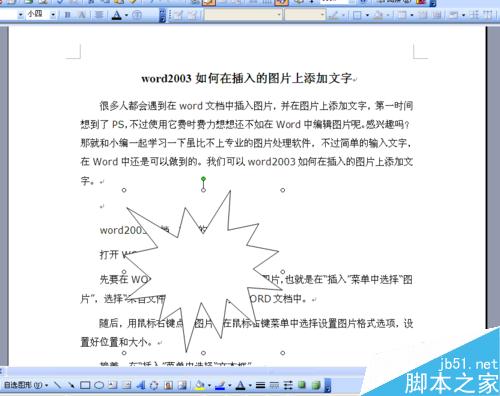
单击"绘图"工具栏上的"阴影"按钮。
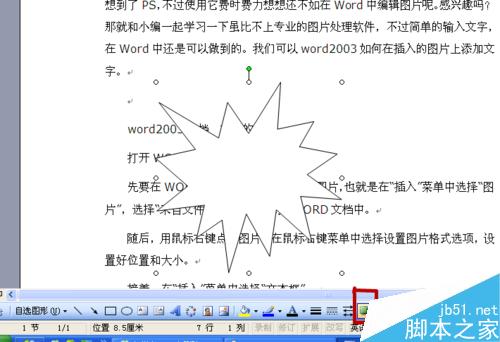
在弹出的"阴影"列表中,单击一种你所需要的阴影效果。
提示:某些图形对象(如线条、剪贴画等)只能使用某几种阴影。


对于添加了阴影效果的图形,可以单击"阴影设置",用"阴影设置"工具栏修改其表现效果。也可以使用它取消阴影。

另一种取消阴影的方法为:在"阴影"列表中,单击"无阴影"。
提示:单击一次微移阴影按钮,可将阴影移动一个像素点,而按住Shift键单击,每次可将其移动六个像素距离。
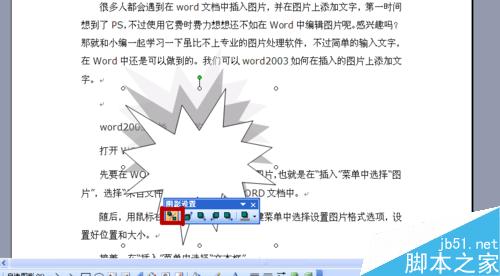
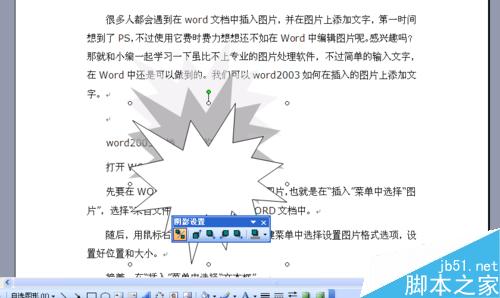
以上就是Word2003为自选图形添加或取消阴影方法介绍,操作很简单的,大家学会了吗?希望这篇文章能对大家有所帮助!
栏 目:office激活
下一篇:Word中出现win10升级后提示什么无法使用的处理方法
本文标题:Word2003为自选图形添加或取消阴影
本文地址:https://fushidao.cc/wangzhanyunying/18892.html
您可能感兴趣的文章
- 07-16全新office2019激活密钥,2025分享给大家,建议收藏
- 07-16office 2019简体中文32位/64位免费激活版下载
- 07-14office2019怎么安装和激活?office2019激活工具激活教程
- 07-14office2022激活密钥大全,2022office所有产品最新永久序列号(含激活教程)
- 07-14office2016免费激活密钥分享,2025最新office2016激活密钥
- 07-14Office2019多种版本最新激活密钥分享,office2019KEY最简单激活方法
- 07-14office2019永久密钥大全最新,office 2019激活密钥免费(附激活教程)
- 07-112025最新office2010永久激活码免费分享,office2010永久激活码
- 07-11怎么免费获取office2021激活密钥 office2021激活码+永久激活工具
- 07-112025更新office永久激活密钥,Office2021密钥激活码汇总


阅读排行
- 1全新office2019激活密钥,2025分享给大家,建议收藏
- 2office 2019简体中文32位/64位免费激活版下载
- 3office2019怎么安装和激活?office2019激活工具激活教程
- 4office2022激活密钥大全,2022office所有产品最新永久序列号(含激活教程)
- 5office2016免费激活密钥分享,2025最新office2016激活密钥
- 6Office2019多种版本最新激活密钥分享,office2019KEY最简单激活方法
- 7office2019永久密钥大全最新,office 2019激活密钥免费(附激活教程)
- 82025最新office2010永久激活码免费分享,office2010永久激活码
- 9怎么免费获取office2021激活密钥 office2021激活码+永久激活工具
- 102025更新office永久激活密钥,Office2021密钥激活码汇总
推荐教程
- 11-30正版office2021永久激活密钥
- 11-25怎么激活office2019最新版?office 2019激活秘钥+激活工具推荐
- 11-22office怎么免费永久激活 office产品密钥永久激活码
- 11-25office2010 产品密钥 永久密钥最新分享
- 11-22Office2016激活密钥专业增强版(神Key)Office2016永久激活密钥[202
- 11-30全新 Office 2013 激活密钥 Office 2013 激活工具推荐
- 11-25正版 office 产品密钥 office 密钥 office2019 永久激活
- 11-22office2020破解版(附永久密钥) 免费完整版
- 11-302023 全新 office 2010 标准版/专业版密钥
- 03-262024最新最新office365激活密钥激活码永久有效






